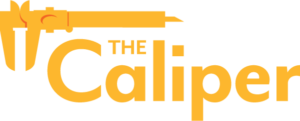LabVIEW虚拟仪器下载Go!设备
安装说明
选择您的LabVIEW版本,查看安装说明。
指令
- 下载zip文件Vernier_Win_LabVIEW_2021.zip.
- 将内容提取到一个文件夹中。
- 打开“ReadMe.txt”文件。
- 按照说明将LabVIEW文件移动到LabVIEW 2021目录中。
笔记
- 这些示例可以在64位计算机上的32位和64位LabVIEW版本上运行。
- 此下载包括LabVIEW文件,支持Go Direct传感器(GDX), SensorDAQ(仅Windows), LabQuest设备和Go!设备。
窗户
- 下载zip文件vernier_labview.2016 - 2018. - zip.
- 打开下载并提取安装程序。
- 运行安装程序。
macOS(仅支持LabVIEW 2018)
- 下载zip文件Vernier_Mac_LabVIEW_2018_and_Newer.zip.
- 将内容提取到一个文件夹中。
- 打开“ReadMe.txt”文件。
- 按照说明将LabVIEW文件移动到LabVIEW 2018目录中。
笔记
- Windows 2018-2016安装程序支持运行在64位Windows计算机上的32位和64位LabVIEW版本。
- Windows 2018-2016安装程序包括LabQuest接口的LabVIEW文件,Go Direct传感器(GDX), SensorDAQ和Go!设备。
测试你的Go!LabVIEW中的设备
- 连接USB Go!临时,走吧!运动,或者走!连接到电脑。
- 虚拟仪器开始。
- 打开一个空白VI。
- 从Windows菜单中选择“显示框图”进入框图。
- 点击并拖动Go!来自Vernier Go!调色板到框图工作区。
- 确认读数。
- 关闭Go!助理快递。
- 转到National Instruments\LabVIEW 20xx\examples\游标器。
- 浏览示例VIs。